MỤC LỤC
Bạn là người quản lý tài khoản bán phòng trên trang Booking.com? Vậy bạn đã biết cách cập nhật giá đặt phòng khi có sự thay đổi tăng – giảm? Nếu chưa rõ – hãy tham khảo hướng dẫn cập nhật giá cho Booking được Hoteljob.vn chia sẻ sau đây.
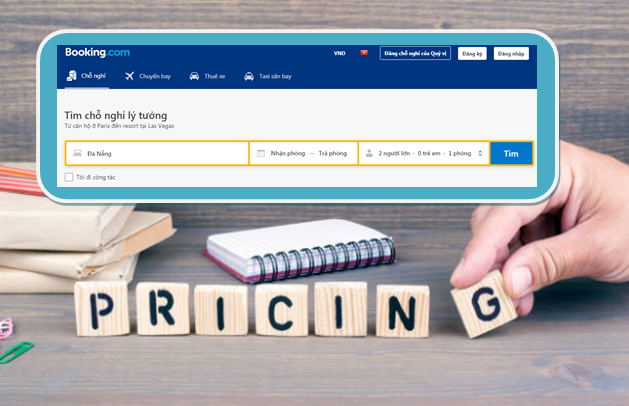
Làm thế nào để cập nhật giá phòng mới trên trang Booking.com?
Tùy thuộc vào “loại chỗ nghỉ của Quý vị” mà Booking.com áp dụng giao diện Extranet (trang tổng quan quản trị) khác nhau cho tài khoản quản lý. Tương ứng với đó, cách cập nhật giá cũng sẽ có sự khác biệt.
► Hướng dẫn cập nhật giá cho Booking với giao diện 1
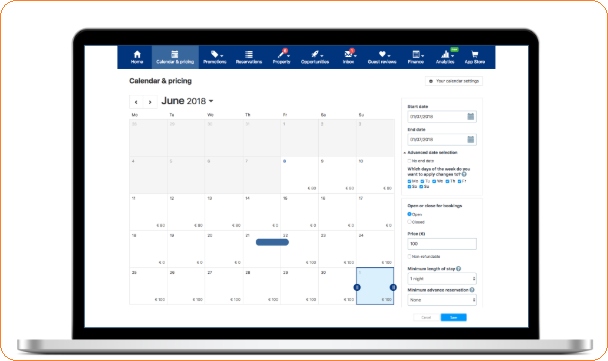
Với giao diện trang như thế này, để cập nhật giá – bạn thực hiện các bước sau đây:
+ Đăng nhập vào trang quản trị đặt phòng trên Booking.com => Chọn “Giá & tình trạng phòng trống” (Rates & Availability)
+ Nhấn vào thanh “Lịch và giá” (Calendar & Pricing) ở đầu trang
+ Thay đổi theo từng ngày/ nhiều ngày
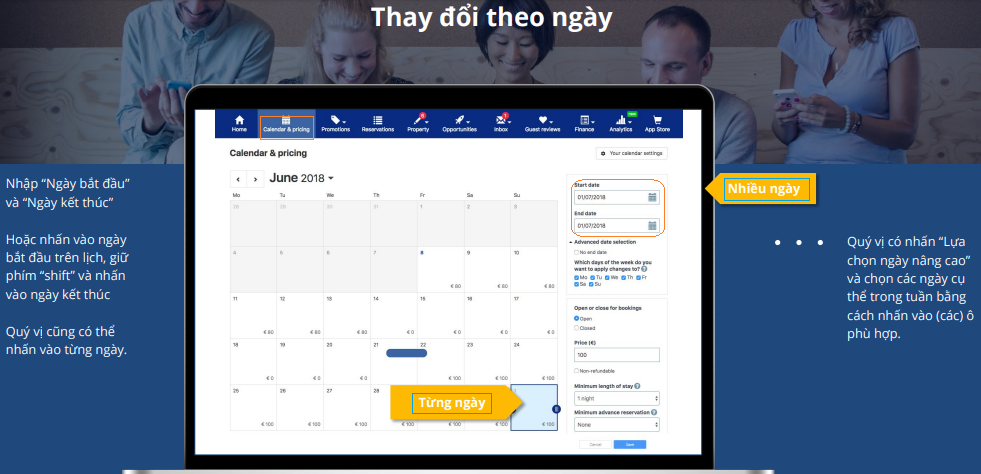
+ Thay đổi theo giá
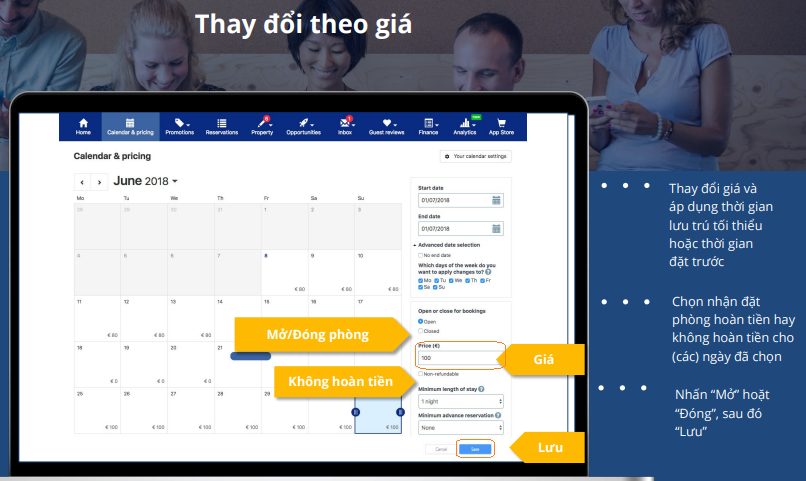
----------------------
► Hướng dẫn cập nhật giá cho Booking với giao diện 2
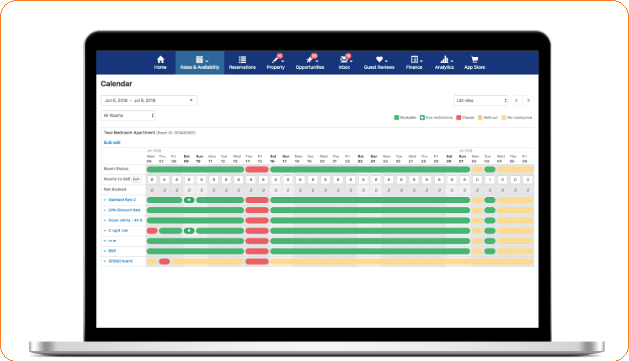
Với giao diện này, các bước cập nhật giá như sau:
+ Đăng nhập vào trang quản trị => Chọn “Giá & Tình trạng phòng trống” (Rates & Availability)
+ Cập nhật giá – chỉnh sửa riêng lẻ
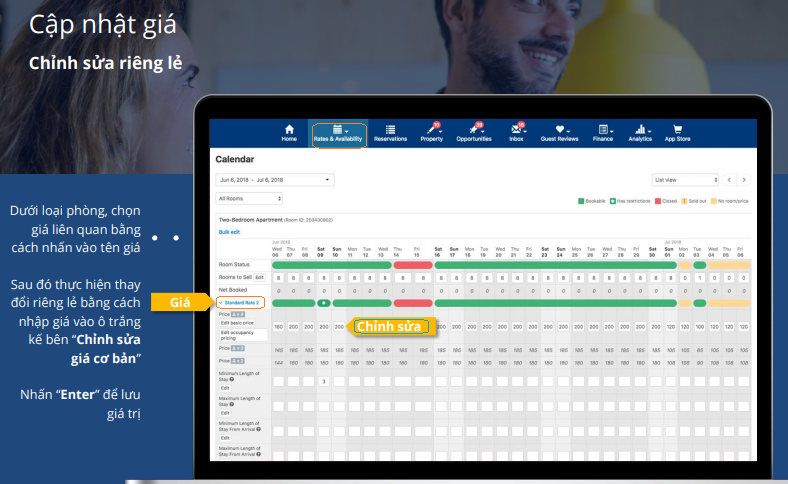
+ Cập nhật giá – chỉnh sửa nhiều mục
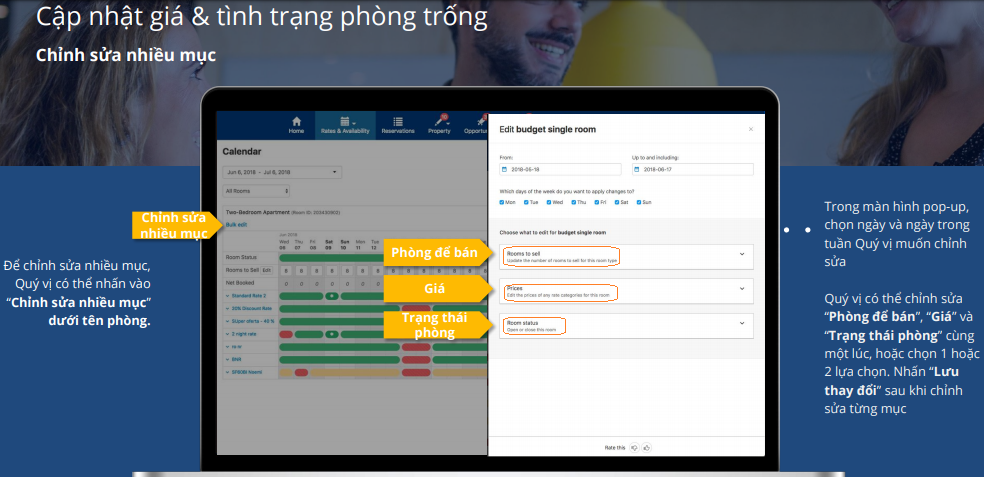
----------------------
► Hướng dẫn cập nhật giá phòng cho số lượng khách khác nhau
Nếu muốn tự tay thực hiện cài đặt – chỉnh sửa giá phòng theo số lượng khách, bạn cần kích hoạt tính năng “Cài đặt giá phòng theo số lượng khách” (Rate Level Occupancy).
Tính năng giá phòng theo số lượng khách cho phép bạn toàn quyền kiểm soát việc cài đặt giá tiêu chuẩn và chỉnh sửa giá theo số lượng khách ở.
- Cập nhật giá phòng cho số lượng khách khác nhau với giao diện 1

- Cập nhật giá phòng cho số lượng khách khác nhau với giao diện 2

Trường hợp bạn muốn giá tự động thay đổi tùy theo số lượng khách thuê thì cần kích hoạt tính năng “Điều chỉnh giá tự động” (Derived Pricing). Bạn chỉ cần thiết lập mức giá tiêu chuẩn cho số lượng khách mặc định hoặc số lượng khách tối đa của 1 phòng mặc định, và khi kích hoạt tính năng điều chỉnh giá tự động này, hệ thống sẽ tự động cộng thêm hoặc trừ đi phần trăm giá cho mỗi khách tương ứng với số lượng khách tăng/ giảm.
Trên đây là 3 hướng dẫn cập nhật giá cho Booking – mong rằng sẽ là thông tin tham khảo hữu ích dành cho bạn!
Mời bạn xem thêm: Tìm hiểu cách đóng phòng trên Booking.com nhanh và đơn giản nhất
Ms. Smile
Hãy để hoteljob.vn giúp bạn có được công việc tốt nhất!
- Nâng cao khả năng tìm kiếm việc làm
- Kết nối gần hơn với Nhà tuyển dụng
- Chia sẻ việc làm với người thân, bạn bè
Hãy để hoteljob.vn tìm nhân sự tốt nhất cho bạn!
- Hiệu quả (Effective): Tuyển đúng người - Tìm đúng việc
- Am hiểu (Acknowledge): Từng ứng viên và doanh nghiệp trong ngành nhà hàng - khách sạn
- Đồng hành (Together): Cùng sự phát triển của doanh nghiệp và sự nghiệp của ứng viên























